随着网络游戏的普及,许多玩家都会在Steam平台上购买和下载游戏,有时候我们可能会遇到游戏无法正常运行或出现其他问题的情况。为了解决这些问题,Steam提供了一个游戏完整性验证的流程。这个流程可以帮助玩家检查游戏文件是否完整,并修复可能存在的错误。在这个流程中,Steam会对游戏文件进行扫描,并与其在服务器上的原始版本进行比对,以确保文件的完整性。如果发现有任何文件缺失或损坏,Steam会自动下载并安装修复文件,以保证游戏能够正常运行。这一验证流程不仅能够提高游戏的稳定性和流畅度,还能为玩家提供更好的游戏体验。
Steam游戏完整性验证的流程
具体方法:
1.首先,在桌面上打开steam游戏平台,如图所示
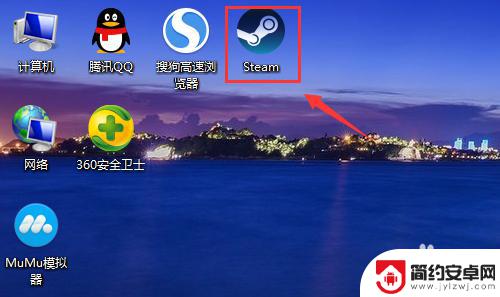
2.打开steam游戏界面后,在库里找到已经安装的游戏,如图所示
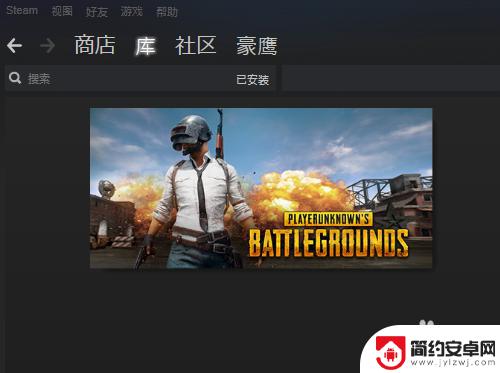
3.在安装的游戏上点击右键,弹出下拉菜单,点击属性,如图所示
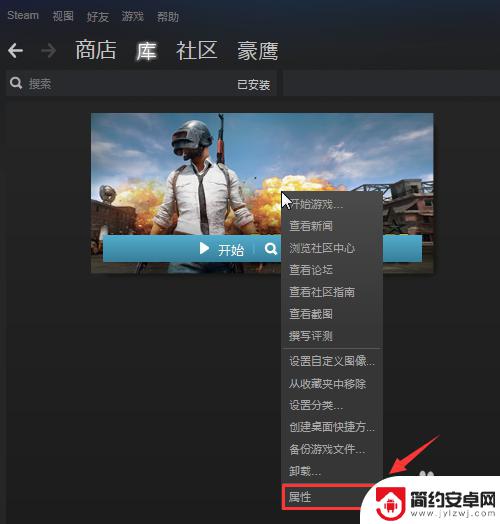
4.打开属性面板后,如图所示
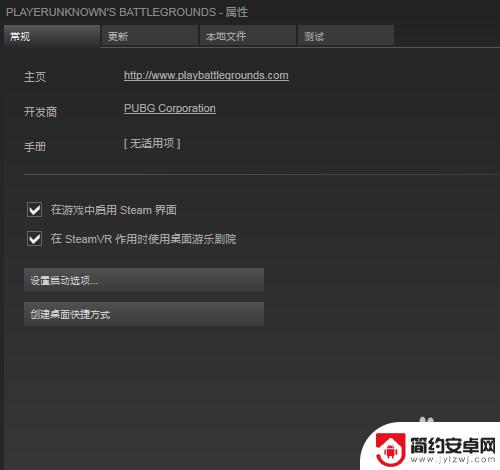
5.点击本地文件,如图所示
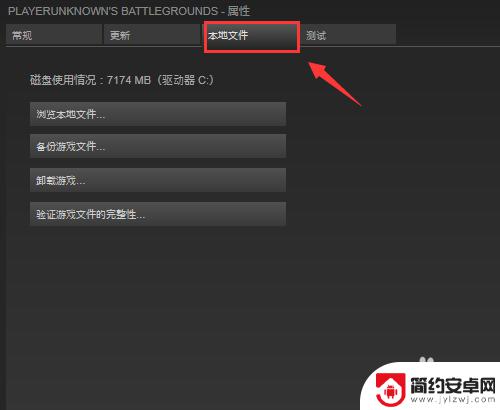
6.点击“验证游戏文件的完整性”,如图所示
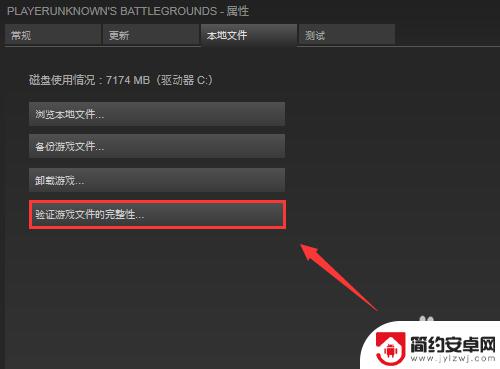
7.正在验证游戏文件的完整性,如图所示
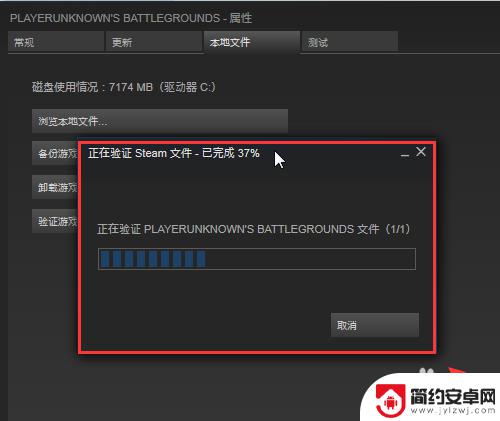
8.我这里游戏验证完整,说明游戏文件没有问题。如果有问题,软件会提示你解决办法。

如上所述,这是对Steam游戏完整性检验的详细介绍。如果能帮助更多的朋友,这将是我们网站持续提供精彩游戏内容更新的动力!










